| 2. Fælles funktioner | ||
|---|---|---|

|
Kapitel 17. Filtre |  |
Siden GIMP 2.10 er de fleste filtre GEGL-filtre. GEGL er det billedbehandlingsbibliotek, der bruges af GIMP. Disse filtre har flere indstillinger til fælles, hvoraf nogle kun vises under visse betingelser.
Figur 17.1. Fælles indstillinger for GEGL-filtre
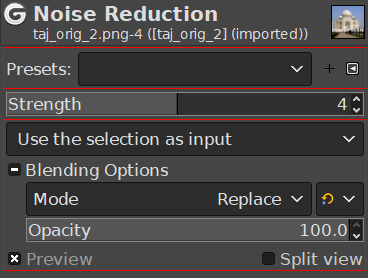
Når en markering er aktiv
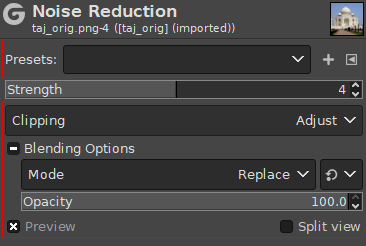
Når det aktive lag har en alfakanal, og der ikke er en aktiv markering
Filtres forudindstillinger er meget lig værktøjsforudindstillinger i og med, du kan kan gemme dine favoritindstillinger og kalde dem frem igen, når der er brug for dem. De består af:
En rulleliste til indtastning af et navn til forudindstillingen eller en rullemenu, hvor den kan vælges.
![]() Et ikon til at gemme aktuelle indstillinger som navngivet forudindstilling.
Et ikon til at gemme aktuelle indstillinger som navngivet forudindstilling.
![]() Et ikon der åbner en menu med muligheder for at importere forudindstillinger fra en fil, eksportere de aktuelle forudindstillinger til en fil og håndtere forudindstillinger.
Et ikon der åbner en menu med muligheder for at importere forudindstillinger fra en fil, eksportere de aktuelle forudindstillinger til en fil og håndtere forudindstillinger.
![[Bemærk]](images/note.png)
|
Bemærk |
|---|---|
|
Inputtypens rulleliste er kun synlig, når en markering er aktiv. |
Anvend markeringen som input Er denne indstilling valgt, bruger filteret kun pixels inde i markeringen som input til filteret.

Anvend hele laget som input Er denne indstilling valgt, er input til filteret hele laget. Outputtet vil kun påvirke det markerede. Laget uden for markeringen berøres ikke.

![[Bemærk]](images/note.png)
|
Bemærk |
|---|---|
|
Rullelisten for tilpasning er kun synlig, når det aktuelle lag har en alfakanal, og der ikke er en aktiv markering. |
Denne indstilling afgør, hvad der skal ske, når resultatet af filteret er større end det oprindelige lag.
Justér Lagets størrelse ændres automatisk efter behov, når filteret anvendes. Dette er standardindstillingen.
Klip Resultatet klippes ved lagets grænse.
Når du udvider denne indstilling ved at klikke på +, kan du vælge den Blandingstilstand, der skal bruges, når du anvender filteret, og Uigennemsigtigheden. Disse fungerer på samme måde som lagets Tilstand blandingsindstillinger.
Når denne indstilling er aktiveret (standard), vises ændringer i filterets indstillinger direkte på lærredet. De udføres først, når der klikkes på -knappen.
Når denne indstilling er aktiveret, opdeles billedvisningen i to dele med filteret anvendt til venstre og det oprindelige billede til højre.
![[Bemærk]](images/note.png)
|
Bemærk |
|---|---|
|
Du kan klikke og trække opdelingslinjen for at flytte den og Ctrl-klik for at gøre den vandret eller ændre den tilbage til lodret. |